HP Scanjet 8270 User Manual
Page 88
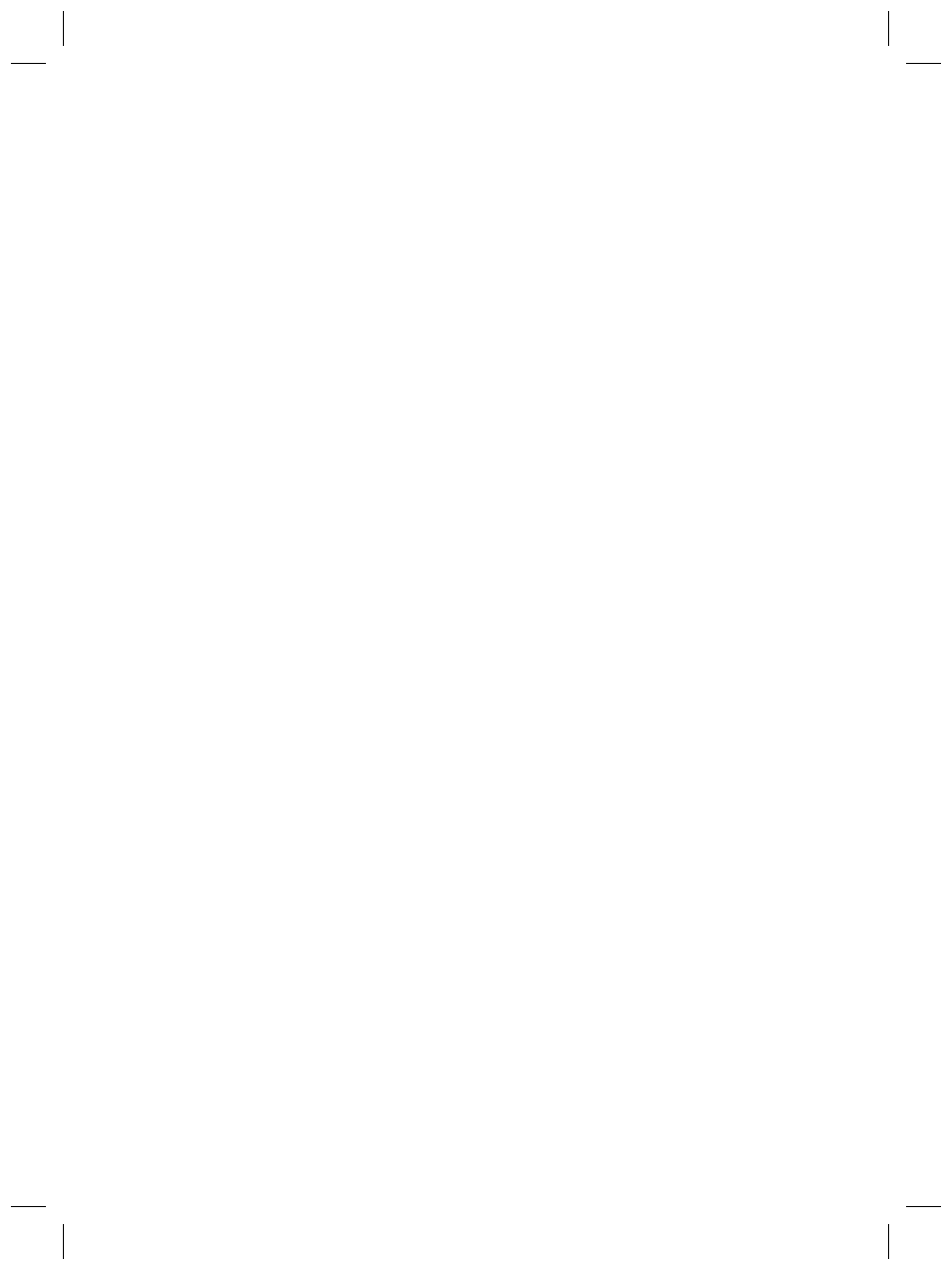
Tarayıcı açılmıyor
Ön panel tarayıcı düğmelerine bastığınızda tarayıcı açılmıyorsa bu aşağıdaki iki
nedene bağlı olabilir:
●
Tarayıcı kapalı olabilir. Güç kablosunun takılı olduğundan emin olun.
●
Tarayıcı fişten çekilmiş olabilir. Güç kablosunun tarayıcıdan veya güç
kaynağından çıkarılmamış olduğundan emin olun.
●
OBB kablosunun tarayıcıdan çıkmadığını kontrol edin.
Tarayıcı lambası açık kalıyor
Tarayıcı belli bir süre kullanılmadığında (yaklaşık 15 dakika) tarayıcı lambasının
zaman aşımına uğrayıp otomatik olarak kapanması gerekir. Bu Güç Tasarrufu
modudur.
Tarayıcı hemen taramaya başlamıyor
Emin olmak için güç kablosunun takılı olduğunu kontrol edin.
Tarayıcı bir süre kullanılmamışsa, taramaya başlamadan önce tarayıcı lambasının bir
süre ısınması gerekebilir. Tarayıcı lambasının ısınması gerekiyorsa, tarama işlemini
yazılımı kullanarak veya bir tarama düğmesine basarak başlattıktan sonra ısınması bir
dakika sürer.
Düğmeler çalışmıyor gibi görünüyor
Her adımdan sonra düğmelerin çalışıp çalışmadığını görmek için bir tarama işlemi
başlatın. Sorun çözülmezse bir sonraki adıma geçin.
●
Kablolardan biri gevşemiş olabilir. USB kablosunun, OBB kablosunun ve güç
kablosunun sıkıca bağlı olduğundan emin olun.
●
Güç kablosunu güç kaynağından çıkarıp yeniden takın.
●
Güç kablosunun takılı olmasına dikkat edin.
●
Bilgisayarınızı yeniden başlatın.
●
Düğmeler devre dışı bırakılmış olabilir. Aşağıdaki yordamı deneyin:
–
Denetim Masası’ndan Tarayıcılar ve Kameralar’ı açıp listeden tarayıcı
modelinizi seçin.
–
Özellikler'i açın ve ardından Olaylar sekmesini tıklatın. Tarayıcı olayları
listesinden Belge Tara düğmesi basımı'nı seçin.
–
HP Tarayıcı yazılımı'nın seçili olduğundan emin olun.
–
Windows 98 ve Windows 2000: Aygıt Olaylarını Devre Dışı Bırak
seçeneğinin işaretli olmadığından emin olun.
–
Windows Me ve Windows XP: Hiçbir Şey Yapma seçeneğinin işaretli
olmadığından emin olun.
Bölüm 5
22
HP Scanjet 8270 Yatık Belge Tarayıcı
